Připojení televizoru s wifi k internetu
Moderní televizory každý rok stále více a více ohromují kupující s množstvím nových zajímavých možností, výrobci se snaží dát na prodej inovativní modely vybavené pokročilými funkcemi. Na pokojích je televize s touto nabídkou: Inteligentní volba a představují zvětšenou kopii standardního PC, pouze bez klávesnice a myši. Z tohoto důvodu je televizor stále jedním z nejdůležitějších přístrojů téměř v každé domácnosti. Internetové připojení k televizi Už to není rarita a mnoho uživatelů dává přednost těmto modelům. Samostatná kategorie zahrnuje televizory s podporou Wi-Fi, které se okamžitě staly populárními poté, co vstoupily na trh.

Obsah
Principy televizoru s Wi-Fi
Známá technologie Wi-Fi umožňuje bezdrátové připojení k internetu prostřednictvím specializovaného zařízení, což je velmi výhodné pro ty, kteří chtějí držet krok s dobou a nepletou se v drátech. Bezdrátová televize je zaslouženě jedním z nejpopulárnějších možností zařízení. Televizní modely s podporou Wi-Fi jsou rozděleny do dvou kategorií.
- První zahrnuje možnosti s inline Wi-Modul Fi, jsou poměrně jednoduché ovládání. Jejich konfigurace se provádí pomocí hlavního směrovače standardního modemu, ale tyto modely mají své nevýhody a hlavní je příliš vysoká cena.
- Druhá kategorie zahrnuje televizory s Wi-Fi připojením, které jsou vybaveny speciálním USB portem určeným pro zařízení standardní wifi adaptér.

Výrobci moderního televizního vysílání takového plánu doporučují, aby si zakoupili svazkové adaptéry stejné značky, protože je často velmi obtížné zvolit toto zařízení zvlášť.
Pokud kupující z nějakého důvodu nenakoupil adaptér, musí si koupit a vložit wifi router, který lze připojit k portu USB televizoru a přijímat signál z domácího směrovače. Stojí za zmínku, že možnosti standardní televize s připojením k internetu, vybavené Wi-Fi, budou znatelně omezeny oproti PC:
- s ním můžete jít omezený seznam místvčetně sociálních sítí a speciálních mediálních služeb;
- na připojení k webové kameře a sluchátka s mikrofonem přes to může být děláno videohovory pomocí skype;
- Díky WiFi může každý sledovat své oblíbené filmy přímo v televizi, aniž by je musel kopírovat na USB flash disk.
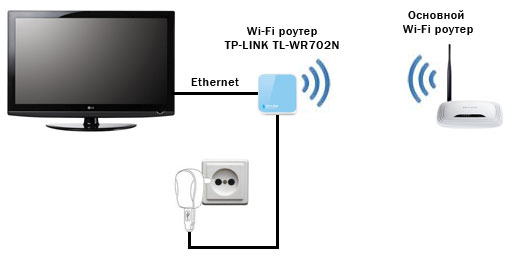
Dostupné dostupné připojení
Mnoho majitelů "chytré" televize se chce dozvědět, jak nastavit a připojit Wi-Fi k televizoru. Ve skutečnosti to není tak těžké - stačí se rozhodnout, která metoda vám bude nejvíce vyhovovat. Nejprve je třeba vytvořit domácí skupinu zařízení s podporou wifi, ke které může být televizor později připojen. Existují dva běžné způsoby připojení - směrovač a notebook používaný jako domácí přístupový bod. Aby se předešlo problémům s Internetem, musí být váš notebook nebo nakonfigurovaný směrovač připojen k Internetu předem.
Je třeba mít na paměti, že bez ohledu na televizní model se každý z nich připojuje na stejný princip.
S pomocí routeru
Tento postup bude vyžadovat televizor s funkcí Wi-Fi a standardní směrovač, který obvykle používáte pro připojení k Internetu.
- Nejprve je třeba připojit zařízení k Internetu a pak nakonfigurovat směrovač.
- Dále musíte zapnout televizor a vstoupit do nabídky nastavení.V televizoru je třeba nakonfigurovat připojení zvlášť, a to tak, že najdete možnost „Síť“ a vyberete typ bezdrátového připojení. Všechny informace se automaticky dostanou do zařízení, protože každý vestavěný router je vybaven možností DHCP, to znamená, že je schopen nezávisle nastavit IP adresu každého zařízení, které je k němu připojeno.
- Instalace Wi-Fi na televizoru přes router nekončí v této fázi, protože uživatel pak musí jít do nabídky a vybrat položku Nastavení sítě a postupujte podle pokynů na displeji.
- Na konci můžete vidět seznam všech dostupných připojení Wi-Fi, z nichž je třeba se připojit, a to by měl být směrovač.
Moderní směrovače a televizory jsou často doplňovány. možností WPS - To vám umožní minimalizovat nastavení pro připojení routeru k televizoru a výrazně zjednodušit celý proces pro každého uživatele. V tomto případě televizor začne hledat všechna dostupná spojení a automaticky naváže spojení.

Pomocí přenosného počítače
Ne všichni uživatelé, kteří se chtějí naučit připojit wifi k televiznímu zařízení, mají k dispozici router, jen pro tento případ existuje jiný způsob připojení přes notebook. Za tímto účelem bude nutné provést jednoduchý postup a vytvořit přímý pohled na televizní komunikaci s notebookemto bude velmi důležité pro ty, kteří chtějí hrát na televizní obrazovce jakýkoli obsah stažený na PC. Pokud je notebook navíc připojen k Internetu, lze jej použít k přístupu k síti z televizoru.
Především je to nutné vytvořit přístupový bod v počítači, nebude to tak těžké, protože notebook již má bezdrátový modul, jako je tomu u routeru. Vzhledem k tomu, vestavěný software počítače vždy funguje mnohem stabilnější ve srovnání s aplikací třetích stran, je to určitě stojí za to využít těch, kteří chtějí přijít na to, jak připojit TV k Wi-Fi. Udělat skupinyje nutné:
- Zapněte notebook a vyberte příkazový řádek v nabídce.
- bude muset napsat kód „netsh wlan set hostednetwork mode = allow ssid = My_virtual_WiFi key = 12345678 keyUsage = persistent“, přesně podle pořadí a pořadí znaků;
- po spuštění příkazu se ovladač automaticky načte pro distribuci;
- síť je spuštěna přes jiný příkaz - netsh wlan start hostednetwork.
Připojte televizor od značky LG
Mnozí majitelé televizorů značky LV chtějí přijít na to, jak připojit televizor LG k WiFi a co nejrychleji a nejrychleji. To lze provést jedním ze dvou výše popsaných způsobů v závislosti na typu televizoru, který již může mít vestavěný modul, nebo je nutné zakoupit samostatný adaptér od výrobce. Při připojování musíte postupovat podle pokynů krok za krokem.
- Nejdříve je třeba připojit k televizoru adaptér Wi-Fi díky konektoru USB (v případě, že televizor není doplněn vestavěným modulem).
- Dále musíte přejít na nastavení sítě a vybrat sekci "Nastavení bezdrátové sítě", poté na dálkovém ovladači stiskněte tlačítko OK.
- Na obrazovce uvidíte tři dostupné způsoby připojení: to zahrnuje nastavení seznamu všech přístupových bodů, které by měly být vybrány, pokud víte domácí jméno Wi-Síť Fistejně jako heslo. Druhým způsobem je jednoduchá instalace pomocí tlačítka WPS, je-li tento režim podporován směrovačem. Třetí metoda spočívá v nastavení sítě, díky tomuto typu připojení můžete připojit televizor k notebooku. bez nutnosti online.
S připojením televizoru k internetu, díky první metodě, obvykle nejsou žádné problémy:
- vyberte záložku „Nastavení“ ze seznamu (AP), poté v navrhovaném seznamu sítí klikněte na název požadované sítě;
- pokud je síť skrytá, budete si muset vybrat nový vstup SSID a ručně zadejte název sítě a heslo v případě potřeby;
- Pokud TV zařízení plně identifikuje nastavení, zobrazí se na obrazovce zpráva o připojení k nové síti.
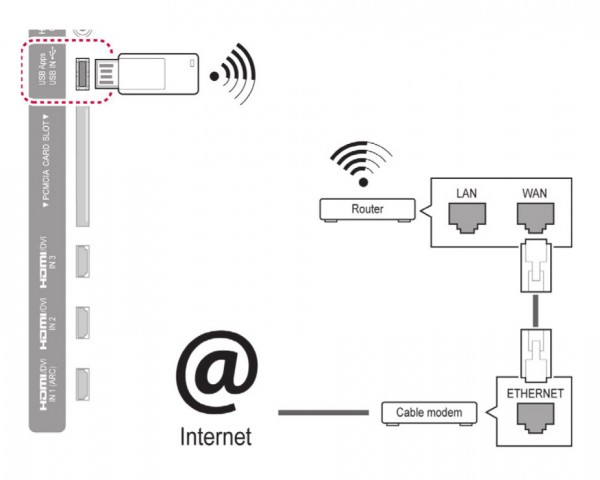
Jak připojit televizor od společnosti Samsung
Pokud máte televizor Samsung, pravděpodobně budete chtít zjistit, jak jej připojit k síti Wi-Fi. To lze provést také pomocí směrovače nebo existujícího adaptéru. Během procesu připojení musíte postupovat podle následujících kroků:
- pomocí dálkového ovladače přejděte do menu TV zařízení;
- vyberte sekci „Network“ a zadejte „Network Settings“;
- v zobrazeném okně s textem musíte kliknout na tlačítko Další, pak v dalším okně budete muset vybrat možnost „Bezdrátové připojení“;
- Poté, co potřebujete kliknout na tlačítko „Moje síť“ a zadat heslo, bude možná nutné zadat adresu IP poskytovatele.
V případě, že router tuto možnost již podporuje WPN, v nastavení musíte vybrat požadovanou položku tak, aby se nastavení provádělo automaticky - to je velmi výhodné pro uživatele, kteří nastavují spojení takového plánu poprvé. Měli byste se přihlásit k odběru aktualizací v případě, že vás menu vyzve, abyste to provedli. Faktem je, že signál nebude detekován okamžitě v okamžiku, kdy začne okamžité stahování aktualizací, což může vést k selhání nastavení a uživatel je musí znovu zadat.
Nastavení televizoru od společnosti Sony je podobné a nezpůsobuje žádné problémy.

/rating_off.png)












